w10系统防火墙设置在哪 系统防火墙设置方法
更新时间:2024-03-15 11:02:05作者:yang
在日常使用电脑的过程中,系统防火墙的设置是非常重要的一环,许多人可能会纠结于Windows 10系统防火墙设置在哪以及如何设置的问题。要找到Windows 10系统防火墙设置很简单,只需在控制面板中点击系统和安全,然后选择Windows防火墙即可。接下来我们可以根据需要对防火墙进行个性化设置,以保护电脑安全。
具体步骤:
1.打开开始按钮,在右侧打开【控制面板】
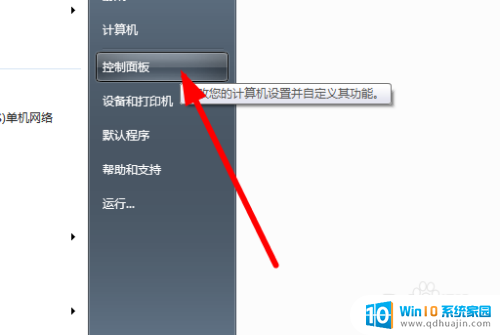
2.进入控制面板,查看方式切换到大图标。打开【windows 防火墙】
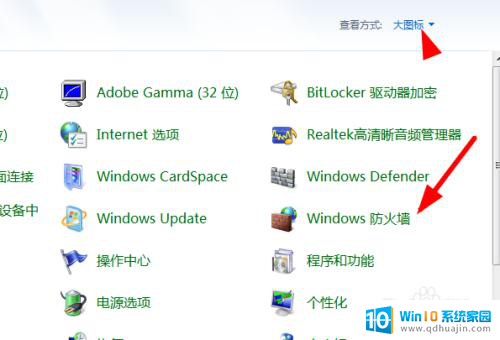
3.点击【打开或关闭windows 防火墙】设置防火墙开启与关闭。
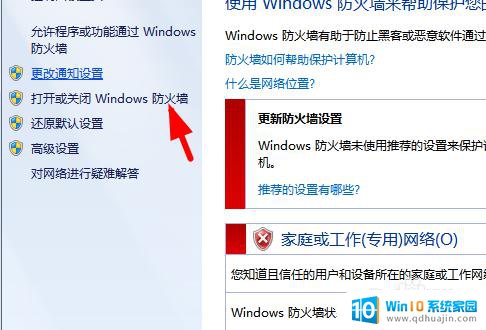
4.2个都选择启用防火墙,不然防火墙所有的设置都是无效的。
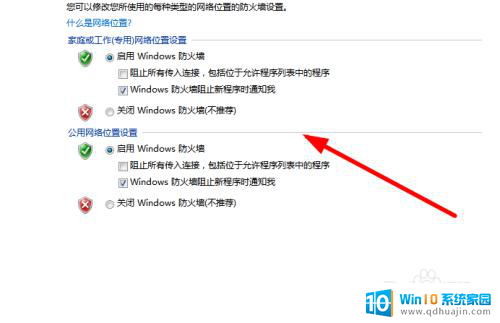
5.防火墙的设置都在【高级设置】内完成。
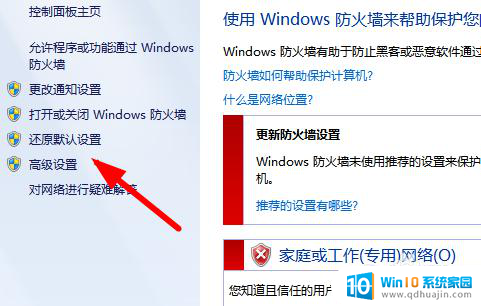
6.入站规则与出站规则,分别来设置别人访问你与你访问别人的规则。
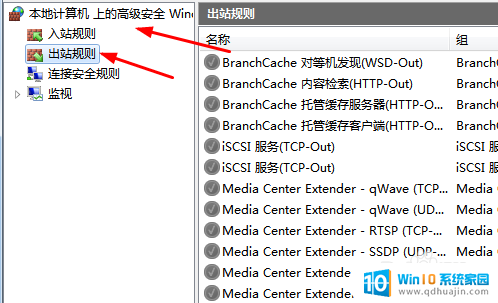
7.最常用的就是程序与端口的设置,开启端口与关闭端口服务器上都会用到。
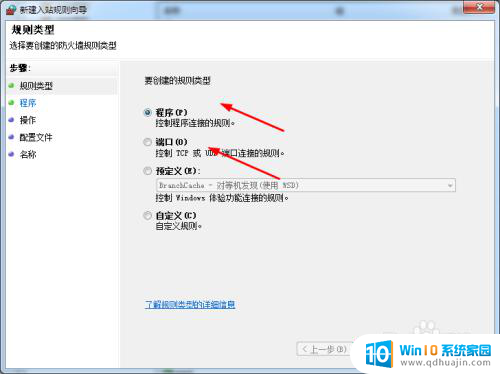
以上就是w10系统防火墙设置在哪的全部内容,如果遇到此问题,您可以根据以上步骤解决,非常简单快速。





